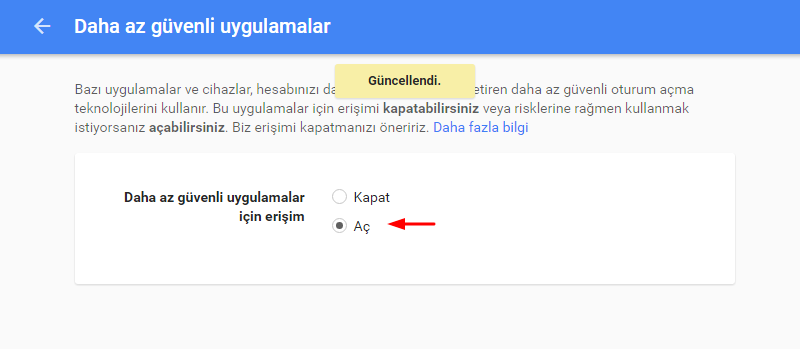
Her şeyden önce, ücretsiz Gmail SMTP sunucusunu kullanmak için daha az güvenli uygulamalara erişim iznini açmalısınız. Google, onlara göre modern güvenlik standartlarını kullanmayan uygulama ve cihazları engellemeye başladı. Ancak daha az güvenli uygulamalara erişim izni buradan açabilirsiniz.
ÖNEMLİ: Eğer Google hesabınıza erişim için iki aşamalı doğrulama kullanıyorsanız, daha az güvenlikli uygulamalara erişim izni açılamaz. Bu durumda uygulama şifresi kullanarak giriş yapmalısınız.
Gmail SMTP ayarları aşağıda şekilde olmalıdır:
- SMTP Sunucusu: smtp.gmail.com
- SMTP Kullanıcı Adı: Tam Gmail kullanıcı adınız (eposta adresiniz), örneğin adres@gmail.com
- SMTP Şifresi: Gmail şifreniz
- SMTP Port: 587/465
- TLS/SSL: Gerekli
Eğer IMAP protokolünden avantaj sağlamak ve giden epostalarınızı Gmail Gönderilen klasöründe saklamak istiyorsanız, bu adımları takip edin:
- Gmail hesabınıza giriş yapın ve Ayarlar kısmına erişin.

- Yönlendirme ve POP/IMAP sekmesine girin.

- İşlemleri yaptığınızda sayfanın altındaki Değişiklikleri Kaydet butonuna tıklayın.
Adım 2 — Gmail SMTP Kullanmak
Bu adımda, epostaları PHP mailer ve WordPress eklenti ile göndermek için ücretsiz Gmail SMTP nasıl kullanıldığını öğreneceksiniz. Epostaların PHP ile nasıl göndereceğinizi bilmek, amacınız kod yazmayı öğrenmek veya sadece web siteniz için basit bir iletişim formu oluşturmak olsun, oldukça faydalıdır.
Seçim 2.1 — Gmail SMTP servisini PHPMailer ile kullanmak
Bu adımda PHP mail ile nasıl ücretsiz Gmail SMTP servisini kullanarak eposta gönderebileceğinizi öğreneceksiniz. Kod yazmayı öğrenirken veya sitenize basit iletişim formu eklemek istediğinizde PHP ile eposta göndermeyi bilmek kullanışlı olur.
Birçok PHP mail kodu bulunur. Bu örnekte PHPMailer kullanacağız.
- PHPMailer dizinini GitHub’da açın ve kodu Clone or download > Download ZIP butonuna tıklayarak indirin.

- Arşivi hosting hesabınıza yükleyin. Bu işlem için FTP istemcisini veya hosting sağlayıcınızın sunduğu dosya yöneticisini kullanabilirsiniz. Eğer hosting hesabınıza nasıl dosya yükleyeceğinizi bilmiyorsanız, bu rehbere göz atabilirsiniz.
PHPMailer zaten Gmail SMTP sunucuları ile kullanılması için gmail.phps adlı bir örnek yapılandırma dosyasına sahiptir. PHPMailer-master/examples klasöründe bulunur.
- <?php
- date_default_timezone_set(‘Etc/UTC’);
- require ‘../PHPMailerAutoload.php’;
- //Create a new PHPMailer instance
- $mail = new PHPMailer;
- //Tell PHPMailer to use SMTP
- $mail->isSMTP();
- //Enable SMTP debugging
- // 0 = off (for production use)
- // 1 = client messages
- // 2 = client and server messages
- $mail->SMTPDebug = 2;
- //Ask for HTML-friendly debug output
- $mail->Debugoutput = ‘html’;
- //Set the hostname of the mail server
- $mail->Host = ‘smtp.gmail.com’;
- // use
- // $mail->Host = gethostbyname(‘smtp.gmail.com’);
- // if your network does not support SMTP over IPv6
- //Set the SMTP port number – 587 for authenticated TLS, a.k.a. RFC4409 SMTP submission
- $mail->Port = 587;
- //Set the encryption system to use – ssl (deprecated) or tls
- $mail->SMTPSecure = ‘tls’;
- //Whether to use SMTP authentication
- $mail->SMTPAuth = true;
- //Username to use for SMTP authentication – use full email address for gmail
- $mail->Username = “username@gmail.com”;
- //Password to use for SMTP authentication
- $mail->Password = “yourpassword”;
- //Set who the message is to be sent from
- $mail->setFrom(‘from@example.com’, ‘First Last’);
- //Set an alternative reply-to address
- $mail->addReplyTo(‘replyto@example.com’, ‘First Last’);
- //Set who the message is to be sent to
- $mail->addAddress(‘whoto@example.com’, ‘John Doe’);
- //Set the subject line
- $mail->Subject = ‘PHPMailer GMail SMTP test’;
- //Read an HTML message body from an external file, convert referenced images to embedded,
- //convert HTML into a basic plain-text alternative body
- $mail->msgHTML(file_get_contents(‘contents.html’), dirname(__FILE__));
- //Replace the plain text body with one created manually
- $mail->AltBody = ‘This is a plain-text message body’;
- //Attach an image file
- $mail->addAttachment(‘images/phpmailer_mini.png’);
- //send the message, check for errors
- if (!$mail->send()) {
- echo “Mailer Error: “ . $mail->ErrorInfo;
- } else {
- echo “Message sent!”;
- }
- Contact GitHub API Training Shop Blog About
Bu kodun Gmail SMTP sunucusu ile çalışması için kullanıcı adı (username), şifre (password) ve eposta alıcı adresi (email recipient address) gibi ayarları değiştirmeniz gerekir. Ayrıca dosyanın adını da gmail.phps’den gmail.php’ye değiştirmelisiniz. Böylece dosya tarayıcı ile erişilebilir olacaktır. Aynı dosya yöneticisini veya FTP istemcisini kullanarak dosyanın adını ve içeriğini kendi detaylarınızla değiştirebilirsiniz.
Düzenlemeyi tamamladığınızda, kodu tarayıcınızda açabilirsiniz. Eğer PHPMailer-master klasörünü public_html klasörüne yüklediyseniz, dosya http://siteniz.com/PHPMailer-master/examples adresinden açılabilir. Eğer her şey doğru ayarlanmışsa, epostanın gönderildiğine dair bir başarı mesajı görmelisiniz.
Seçim 2.1 — WP Mail SMTP Eklentisiyle Kullanmak
WordPress üzerinde harici SMTP kullanmanın en kolay yolu WP Mail SMTP eklentisi kullanmaktır.
Öncelikle WordPress yönetici panelini açın ve Eklentiler > Ekle kısmını açın. Ardından WP Mail SMTP eklentisini yükleyerek aktifleştirin.
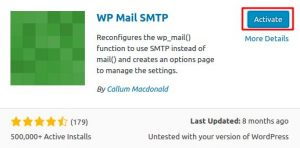
Şimdi Eklentiler (Plugins) > Yüklü Eklentiler (Installed Plugins) sayfasını açtıktan sonra Ayarlar‘a (settings) tıklayın ve WP Mail SMTP ayarlarına erişin.

SMTP sunucunuzun istenilen tüm bilgilerini girerek boşlukları doldurmanız gerekiyor.
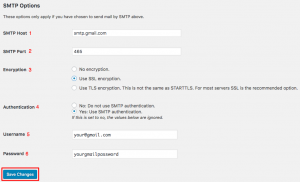
- SMTP Host – gmail.com girin.
- SMTP Port – Varsayılan Gmail SMTP sunucu portu SSL için 465 ve TSL için 587’dir.
- Şifreleme (Encryption) – Şifreleme kullanmak her zaman önerilir. Belirttiğiniz porta uygun şekilde seçin.
- Doğrulama (Authentication) – SMTP doğrulama gerekli olduğundan Evet’i seçin.
- Kullanıcı adı (Username) – Gmail adresiniz.
- Şifre (Password) – Gmail şifreniz.
Yaptığınız değişiklikleri kaydetmek için en aşağıda Değişiklikleri Kaydet (Save Changes) butonuna tıklayın. Ayarlarınızın düzgün çalıştığından emin olmak için kişisel e-posta hesabınıza deneme mesajı gönderebilirsiniz. E-posta adresinizi girin ve Test Gönder‘e (Send Test) tıklayın.
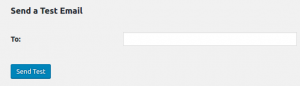
Eğer e-postayı alırsanız bu herşeyin düzgün çalıştığı anlamına geliyor. Ancak 421 cannot connect to smtp server hatası veya buna benzer başka bir hatayla karşılaşırsanız, e-posta ayarlarını tekrar kontrol edin veya yardım için hosting destek ekibiyle irtibata geçin.
Sonuç
Bu rehberi tamamladığınızda, Gmail hesabınızı nasıl ayarlayabileceğinizi ve ücretsiz Gmail SMTP ayarlarını nasıl yapacağınızı öğrenmiş olursunuz. Aynı zamanda PHPMailer ile nasıl eposta gönderebileceğinizi ve harici SMTP servisini nasıl WordPress ile kullanabileceğinizi de öğrendiniz.
Bu makale sizin için faydalı oldu mu?
Harika!
Geri bildiriminiz için teşekkür ederiz
Üzgünüz! Size yardımcı olamadık
Geri bildiriminiz için teşekkür ederiz
Geri bildirim gönderildi
Çabanızı takdir ediyoruz ve makaleyi düzeltmeye çalışacağız